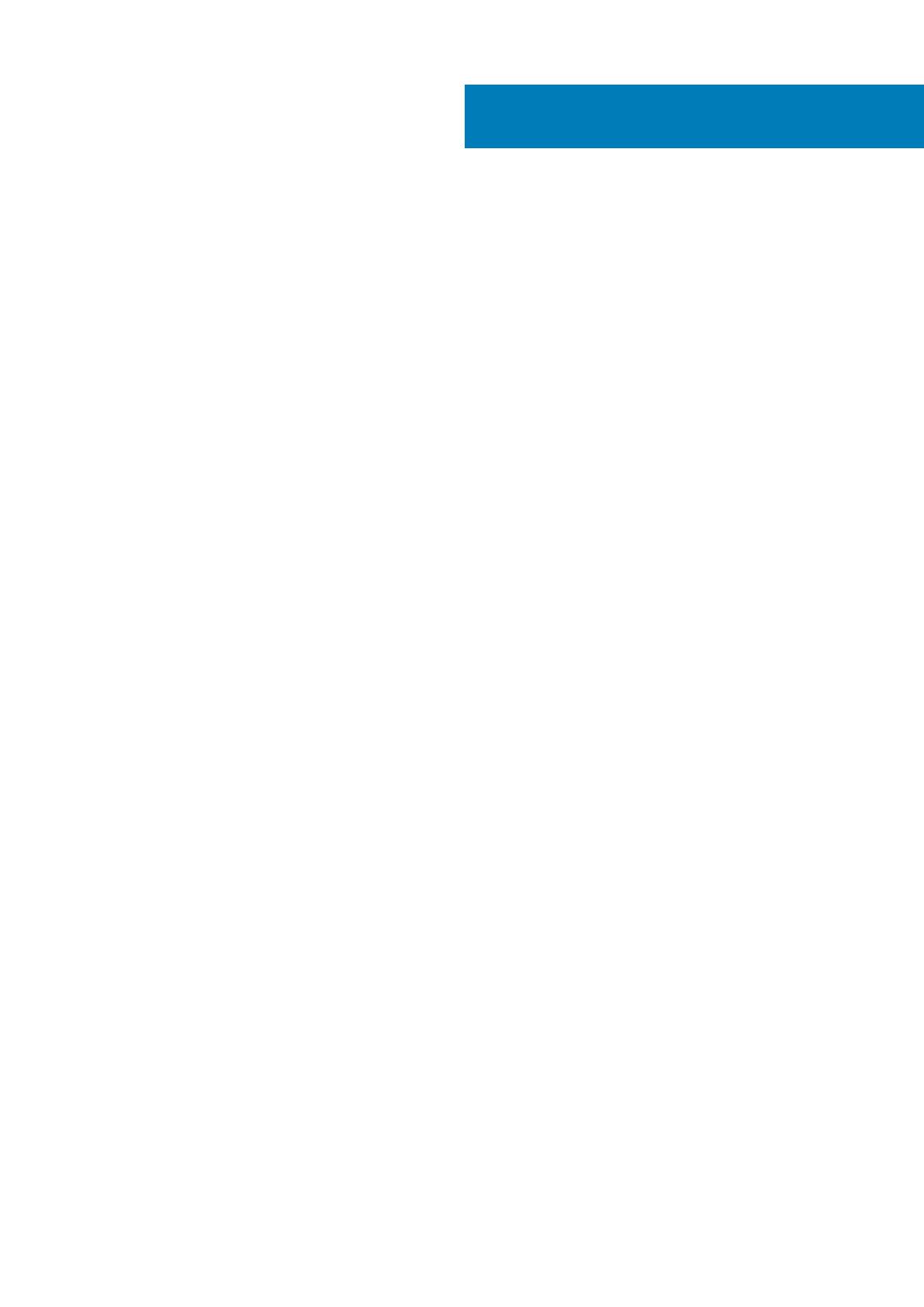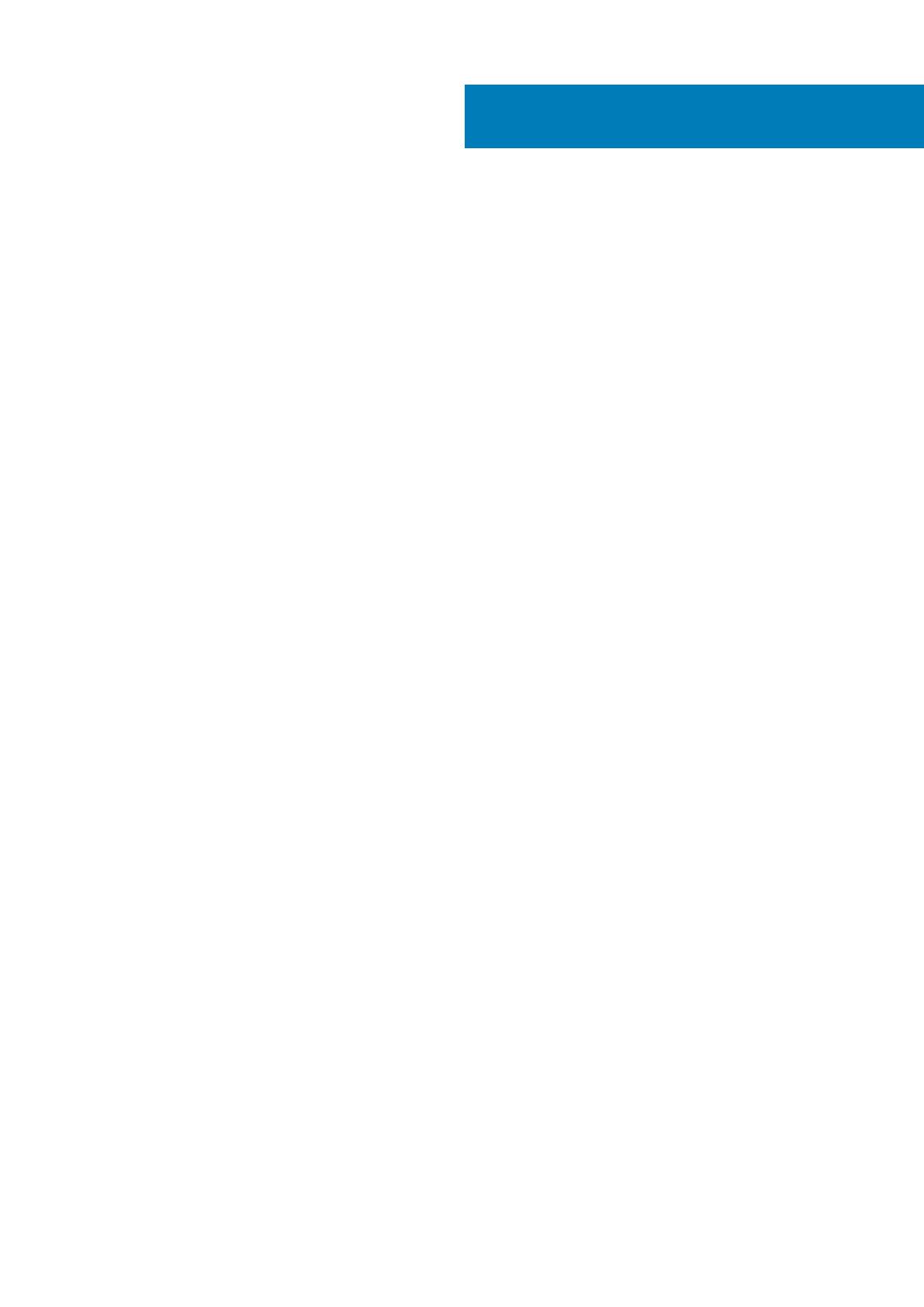
1 Az XPS 9380 üzembe helyezése..................................................................................................... 4
2 Az XPS 9380 különböző nézetei.....................................................................................................6
Elöl........................................................................................................................................................................................... 6
Jobb.........................................................................................................................................................................................6
Bal oldali nézet........................................................................................................................................................................7
Alap.......................................................................................................................................................................................... 7
Kijelző...................................................................................................................................................................................... 8
Alulnézet................................................................................................................................................................................. 9
3 Az XPS 9380 műszaki adatai........................................................................................................ 10
Méretek és súly.................................................................................................................................................................... 10
Processzorok........................................................................................................................................................................ 10
Chipkészlet............................................................................................................................................................................10
Operációs rendszer...............................................................................................................................................................11
Memória................................................................................................................................................................................. 11
Portok és csatlakozók.......................................................................................................................................................... 11
Kommunikáció.......................................................................................................................................................................12
Audio...................................................................................................................................................................................... 12
Tárolóhely..............................................................................................................................................................................13
Médiakártya-olvasó..............................................................................................................................................................13
Billentyűzet............................................................................................................................................................................13
Kamera...................................................................................................................................................................................14
Érintőpad............................................................................................................................................................................... 14
Érintőpados mozdulatok................................................................................................................................................14
Tápadapter............................................................................................................................................................................15
Akkumulátor..........................................................................................................................................................................15
Kijelző.....................................................................................................................................................................................16
Ujjlenyomat-olvasó (opcionális)..........................................................................................................................................17
Videó...................................................................................................................................................................................... 17
Számítógép használati környezete.....................................................................................................................................17
4 Gyorsgombok a billentyűzeten..................................................................................................... 18
5 Segítség igénybevétele és a Dell elérhetőségei..............................................................................20
Tartalomjegyzék
Tartalomjegyzék 3